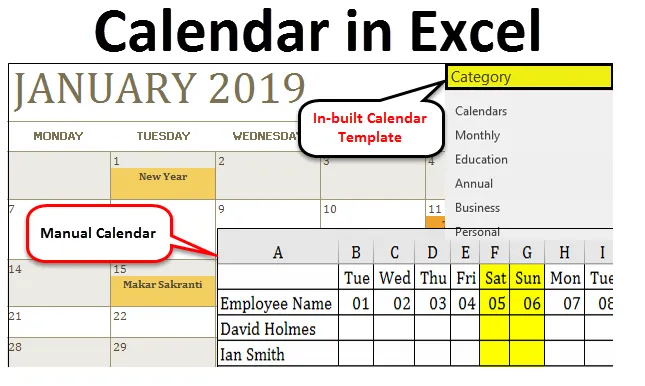
Календар у Екцелу (Садржај)
- Календар у Екцелу
- Како се користи унапред уграђени календар у Екцелу?
- Користите прилагођени лист календара - пример
- Како штампати прилагођени календар?
Календар у Екцелу
У сваком послу током састанака, пројекта, рокова итд. Веома је тешко сјетити се свих датума. Веома је потребно да водите евиденцију о свим успешним пословима. Календар је решење за то. Лако можемо да пратимо белешке о важним датумима, састанцима, распореду, састанцима итд. Календар је доста коришћен као што је израда листа за похађање наставе, распоред послова, праћење пројеката итд.
У Екцелу можемо да створимо сопствене предлоге календара, али биће много времена. Екцел нуди уграђени предложак календара који можете да користите и уштедите своје време.
Екцел пружа мноштво различитих образаца који су већ форматирани и спремни за употребу.
Како се користи унапред уграђени календар у Екцелу?
За креирање унапред уграђеног календара у Екцелу следите следећи поступак:
Овај Екцел предложак календара можете преузети овде - Шаблон Екцел календара- Идите на картицу Датотека .
- У левој траци окна кликните на опцију Нова .
- Отвориће неколико опција у десном бочном прозору. Погледајте испод екрана.
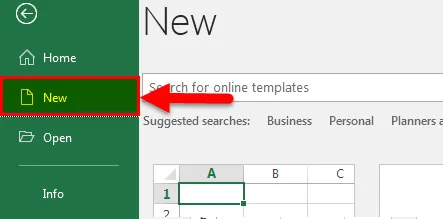
- У овом прозору у пољу за претрагу морамо унети оно што тражимо.
- У поље укуцајте Календар и притисните тастер Ентер као на слици екрана.
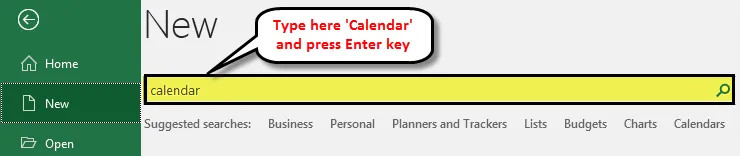
- Приказаће се различите врсте календара као што је приказано у наставку.
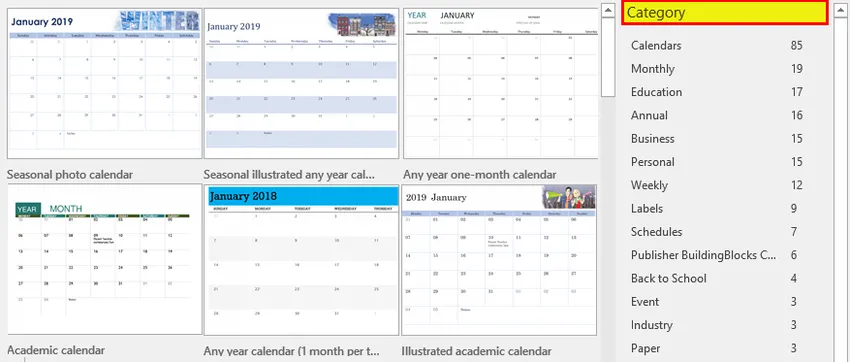
- Има много опција попут месечног, годишњег формата календара.
- Померите се по траци и одаберите опцију Фото календар (пон). Погледајте испод екрана.
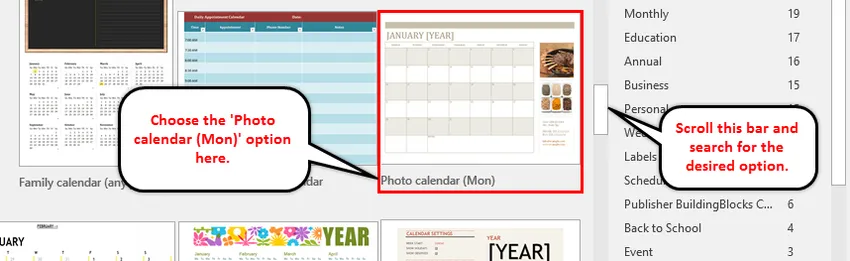
- Након клика на ово отвориће се дијалошки оквир као на слици екрана.
- Кликните на икону Цреате .
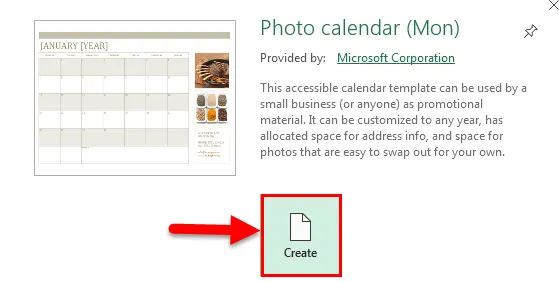
- Отвориће се Екцелова радна свеска са месечним календаром датума. Овде је доступна мудра картица на месечном нивоу као што можете видети на слици доле.
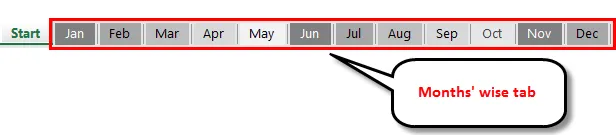
- Кликните на картицу месеца јануара .
- Изгледаће као слика испод.
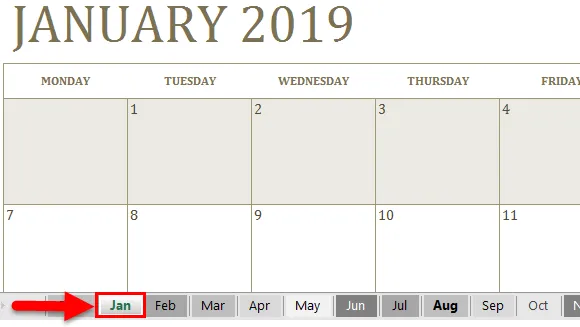
- Можете одабрати годину за коју желите да радите кликом на икону стрелице надоле / горе као на слици испод.
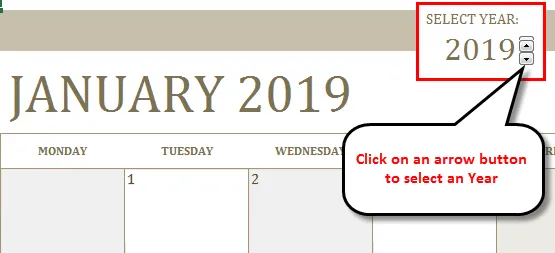
- Кликните десну страну слике. Отвориће картицу Формат у траци са менијима.
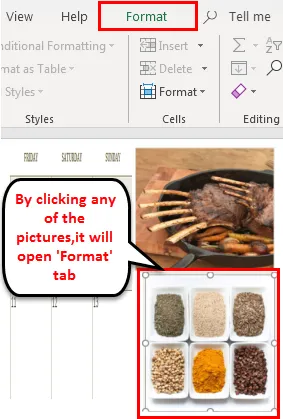
- Овај календар можемо форматирати мењајући слике према нашем избору.
- За овај клик на десну страну слике. Отвориће картицу Формат у траци са менијима. Погледајте испод екрана.

- Можете променити адресу и податке за контакт у пољу доступном на десној страни. Погледајте испод екрана.
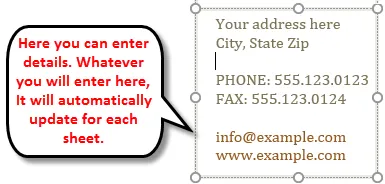
- Кликом на било који датум унутар календара, можете да напишете белешке мудро или месечно.
- Као на слици испод, поменули смо неколико напомена паметних.
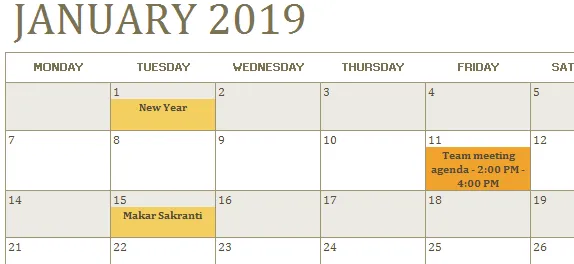
- Помоћу картице можете прилагодити календар по вашем захтеву.
Календар у екцелу је веома важан у било којој компанији и користи се у различите сврхе. Овде узимамо пример где ћемо видети начин да креирамо календар у Екцелу за тим.
Користите прилагођени лист календара у Екцелу
Размотримо два податка о запосленима у календару на Екцел листу. Давид и Иан су два радника у тиму као што је приказано у наставку:
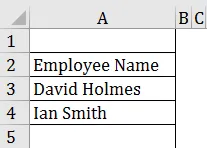
Сада креирамо месечни Екцел календар за њих. Запишемо први датум јануара 19. јануара у ћелији Б1. Сада ћемо у ћелији Ц1 применити формулу = Б1 + 1 за датум наредног датума као што је приказано на слици испод.
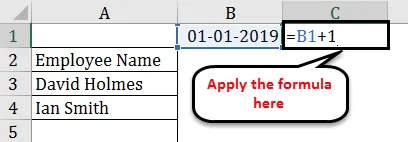
- Притисните тастер Ентер и повуците ову формулу у следећим колонама за последњи дан у месецу. Овде повуците до 31. јануара.
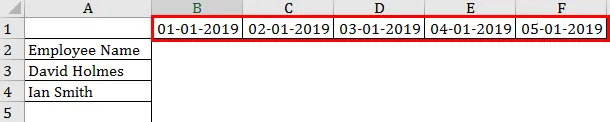
- Копирајте исте датуме у ред 2. Погледајте испод снимке екрана.
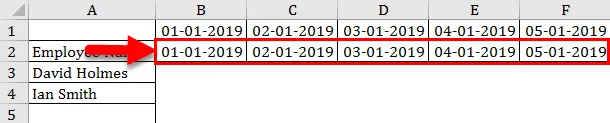
- Сада одаберите датуме од ћелије Б1 до ћелије АФ1 и извршите десни клик.
- Отвориће падајућу листу ставки.
- Кликните на Формат ћелије као што је приказано на снимку слике испод.
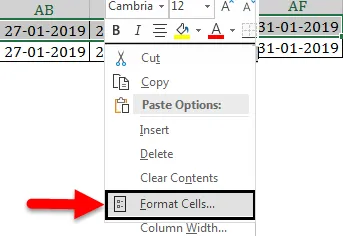
- Изаберите опцију Цустом у прозору Категорија и напишите „ддд“ у поље Типе за радне дане. "ДДД" се односи на пон, уто итд. Погледајте доњи снимак екрана.
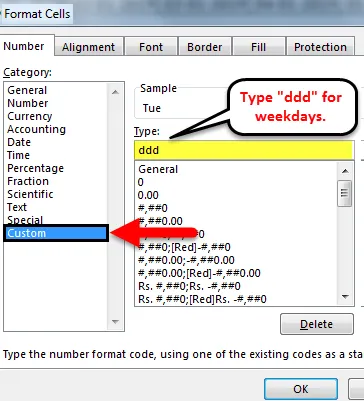
- Претвориће датуме у радне дане у 1. реду.
- Опет изаберите целе датуме у Ред 2 и у поље Типе одаберите Цустом "упишите" дд ". Претвориће датуме у дане као што је приказано на слици испод.

- Изаберите ступце од Б до АФ и померите курсор на линију између било која два колона и он ће компримовати ћелије као што је приказано на снимку слике испод.

Сада цртамо линију користећи опцију Цртање граница кликом на опцију Граница испод одељка Фонт као што је приказано на снимку слике испод.
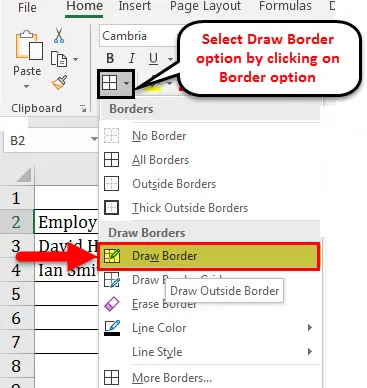
А наш календар ће изгледати доле:
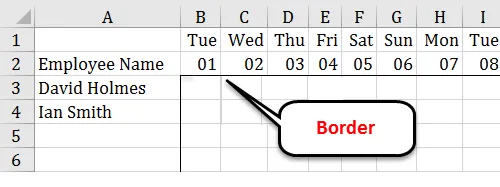
Сада је наш предложак спреман. Ставите назив овог листа као Предложак. Направите копију овог листа и наведите месечни назив листова као што су јануар 2019., фебруар 2019. итд.
За фебруар 2019. месец морамо да променимо датум у месецима као ниже.
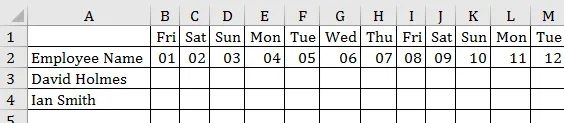
Сада ћемо истакнути викенде и сакрити опцију непотребних редова и ступаца помоћу опције Сакриј.

Као што видимо, образац календара је спреман код нас, а сада то можемо искористити за заказивање активности запослених у тиму који излазе мудро и месечно.
Како да штампате прилагођени календар у Екцелу?
У горњем одељку смо научили како да направите календар. Такође можемо да узмемо штампу овога. Следите доле наведене кораке за штампање прилагођеног календара:
1. корак - Идите на картицу Изглед странице .
Корак 2 - Кликните на Оријентација у одељку Подешавање странице као што је приказано на снимку слике испод.
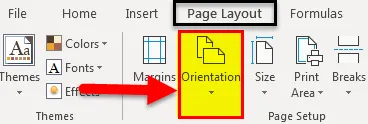
Корак 3 - Отвориће листу опција. Кликните на Ландсцапе као на слици испод.
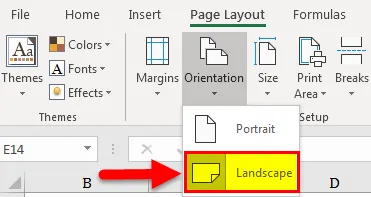
Корак 4 - Одабиром 1 странице у оквирима Ширина и Висина у скали за подешавање као што је приказано на слици доле.
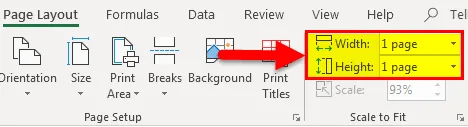
Сада је ваш прилагођени календар спреман за штампање на једној страници.
Ствари које треба запамтити
- Помоћу овог Екцеловог календара можете лако пратити дневне, недељне, месечне активности, распореде и сл.
- Можете да пратите раст свог пословања тако што ћете пажљиво пратити напредак на одређеној временској линији.
- Можете задржати гледање у реалном времену и видљивост у стварном времену у статусу, ресурсима и перформансама пословања.
Препоручени чланци
Ово је водич за календар у Екцелу. Овдје смо расправљали о томе како користити унапријед изграђени календар у Екцелу, како користити прилагођени календар и како исписати прилагођени календар, уз практичне примјере и преузети екцел предложак. Можете и да прођете кроз друге наше предложене чланке -
- Како подијелити ћелије у Екцелу?
- Како уклонити дупликате у програму Екцел
- Смернице за уклањање ћелија у Екцелу
- Како уклонити Спацес у екцелу